- Autor Jason Gerald [email protected].
- Public 2024-01-19 22:14.
- E modifikuara e fundit 2025-01-23 12:47.
Ky artikull ju mëson se si të konvertoni një dokument të Apple Numbers në një skedar Microsoft Excel (. XLS) në Mac, Windows dhe iPhone, si dhe në faqen e internetit të iCloud.
Hapi
Metoda 1 nga 4: Përdorimi iCloud
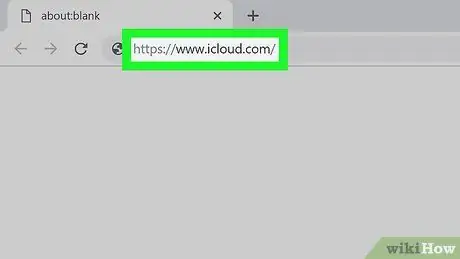
Hapi 1. Shkoni te https://www.icloud.com/ në një shfletues uebi
Mund të hyni në llogarinë tuaj iCloud nga çdo shfletues, përfshirë Opera dhe Internet Explorer.
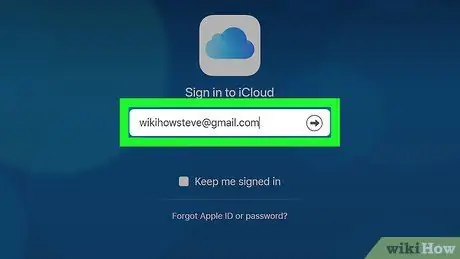
Hapi 2. Shkruani adresën tuaj të emailit dhe fjalëkalimin e Apple ID
Duhet të keni të dyja për të qenë në gjendje të regjistroheni në App Store.
Nëse nuk keni një Apple ID, krijoni një të parë
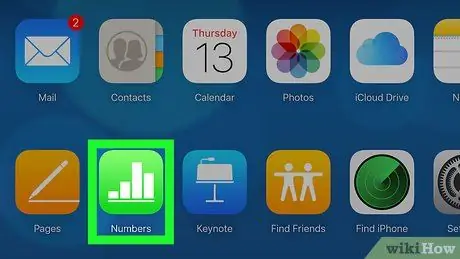
Hapi 3. Klikoni
Numrat.
Shikoni për ikonën e gjelbër me shirita të bardhë.
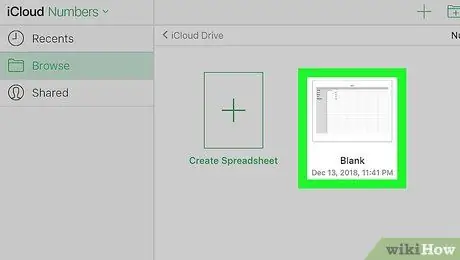
Hapi 4. Hapni dokumentin Numrat
Nëse skedari është në iCloud, do të shfaqet në faqen Numrat.
Nëse dëshironi të ngarkoni një dokument nga desktopi, klikoni ikonën e ingranazhit të gjelbër, pastaj klikoni Ngarko një fletëllogaritëse, dhe zgjidhni dokumentin tuaj të Numrave.
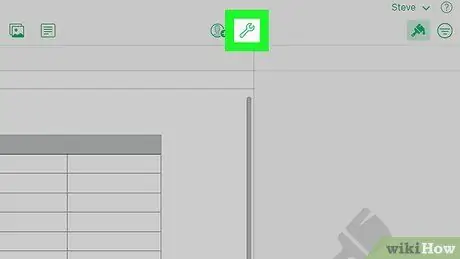
Hapi 5. Klikoni ikonën e pikëllimit
Ndodhet në të djathtën e sipërme të faqes së dokumentit.
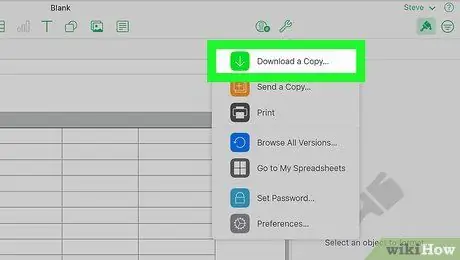
Hapi 6. Klikoni Shkarkoni një kopje
Ndodhet në krye të menusë zbritëse.
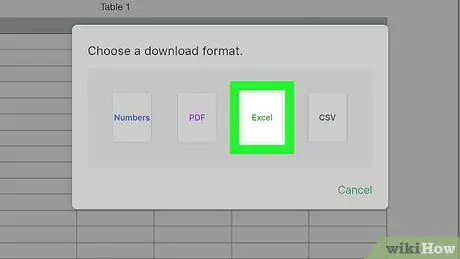
Hapi 7. Klikoni Excel
Shtë në anën e djathtë të dritares Shkarkoni një kopje. Kjo do të shkarkojë versionin.xls të skedarit Numrat në kompjuterin tuaj.
Metoda 2 nga 4: Përdorimi i një Mac
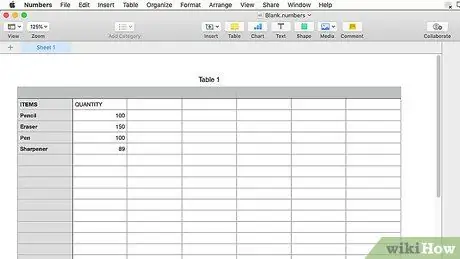
Hapi 1. Sigurohuni që dokumenti juaj i Numrave është i hapur
"Numrat" duhet të shfaqen në këndin e sipërm të majtë të shiritit të menusë së Mac tuaj.
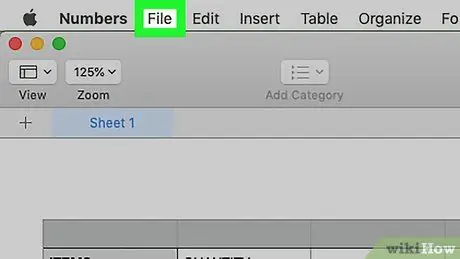
Hapi 2. Klikoni File
Shtë në zonën e sipërme të majtë të ekranit të Mac tuaj. Kjo do të hapë një menu zbritëse.
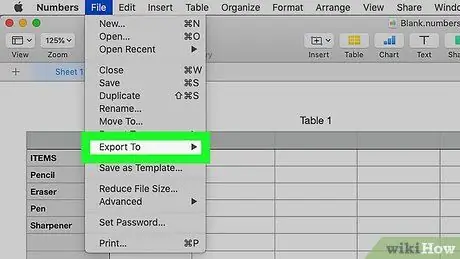
Hapi 3. Zgjidhni Export To
Ky opsion është në mes të menysë zbritëse Skedar Me Kështu, do të shfaqet një menu pop-out.

Hapi 4. Klikoni Excel
Shtë në menunë që shfaqet Eksporto në.
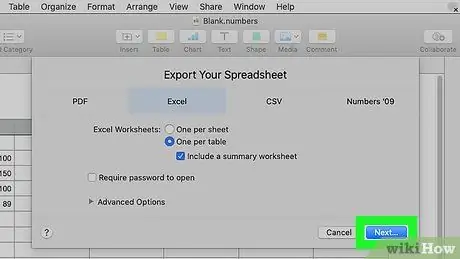
Hapi 5. Klikoni Next
Shtë në këndin e poshtëm të djathtë të dritares "Export Your spreadsheet".
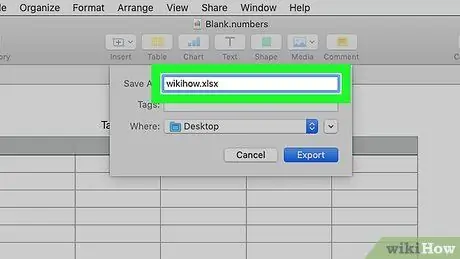
Hapi 6. Shkruani emrin e skedarit tuaj
Ky është emri që do të shfaqet në Numrat dhe Excel.
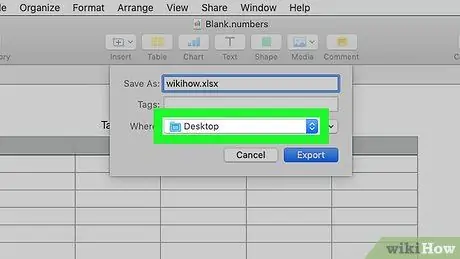
Hapi 7. Zgjidhni një vendndodhje të ruajtur
Për ta bërë këtë, klikoni një dosje (për shembull, dosja "Desktop").
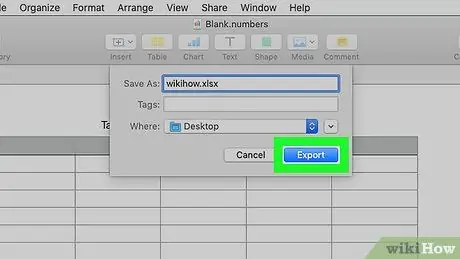
Hapi 8. Klikoni Eksport
Shtë në këndin e poshtëm të djathtë të dritares. Kjo do të ruajë dokumentin tuaj të Numrave si një skedar Excel. Mund të klikoni dy herë mbi dokumentin në një kompjuter me programin Excel të instaluar.
Metoda 3 nga 4: Përdorimi i Windows
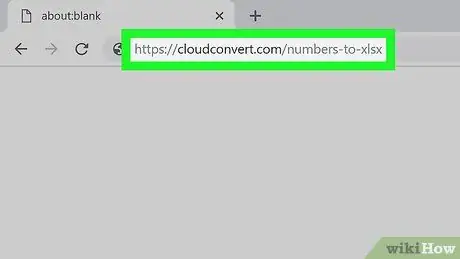
Hapi 1. Shkoni në faqen e internetit të CloudConvert
Futni https://cloudconvert.com/numbers-to-xlsx në shiritin e adresave të shfletuesit tuaj. Ndërsa nuk ka asnjë program të integruar të aftë për të kthyer dokumentet Excel në Numra, mund ta përdorni CloudConvert për ta bërë këtë.
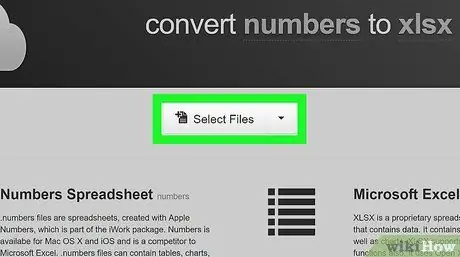
Hapi 2. Klikoni Select Files
Ndodhet pranë krye të faqes. Kjo do të hapë një dritare të përzgjedhjes së skedarëve.
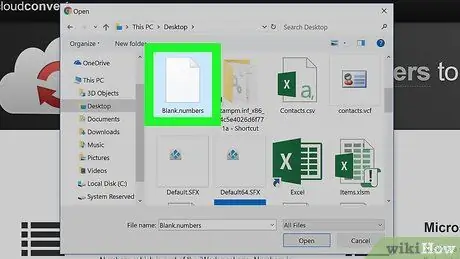
Hapi 3. Zgjidhni skedarin Numrat
Dritarja e përzgjedhjes së skedarëve ka të ngjarë të shfaqë dosjen tuaj të desktopit. Pra, nëse skedari nuk është atje, shkoni te vendndodhja e skedarit Numrat përmes shiritit anësor në të majtë.
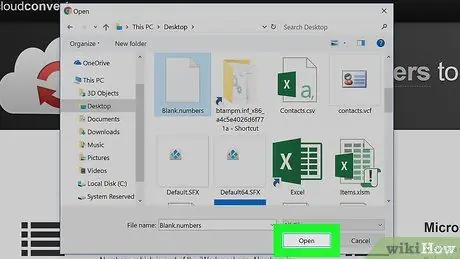
Hapi 4. Kliko Open
Kjo do të ngarkojë skedarin e Numrave në faqen e internetit të CloudConvert.
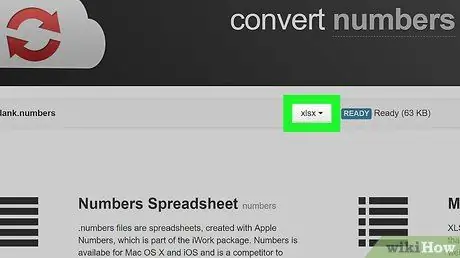
Hapi 5. Klikoni në përzgjedhjen e formatit
Shtë në krye të faqes. Kështu, do të shfaqet një menu zbritëse.
Teh zgjidhni formatin mund të shfaqë tashmë fjalët ".xls" ose ".xlsx". Nëse është kështu, thjesht kaloni dy hapat e mëposhtëm.
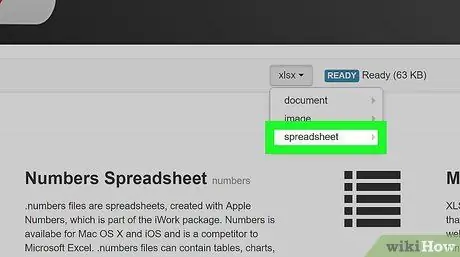
Hapi 6. Zgjidhni Fletët
Shtë në fund të menysë rënëse "përzgjedhja e skedarëve".
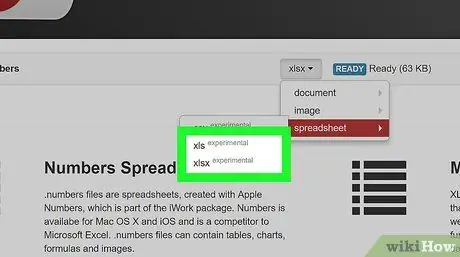
Hapi 7. Klikoni xls ose xlsx.
XLS është një shtesë e versioneve më të vjetra të dokumenteve Excel, ndërsa dokumentet XLSX janë formatuar për versionet më të fundit të Excel.
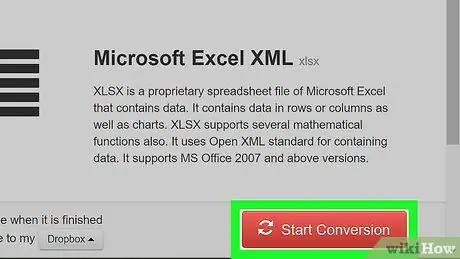
Hapi 8. Klikoni Start Conversion
Klikoni butonin e kuq në këndin e poshtëm të djathtë të faqes për të kthyer dokumentin Numrat në një skedar Excel në formatin e zgjedhur.
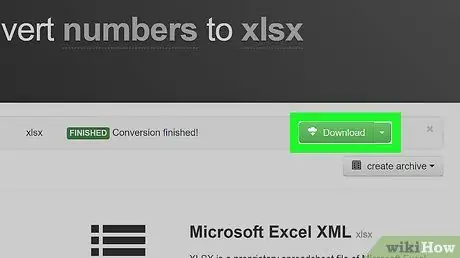
Hapi 9. Klikoni Shkarkim
It'sshtë një buton i gjelbër në pjesën e sipërme të djathtë të faqes. Kështu, dokumenti i konvertuar do të shkarkohet në formatin Excel.
Mund të klikoni dy herë mbi dokumentin Excel që sapo e konvertuat për ta hapur atë në Excel që ka programin Excel
Metoda 4 nga 4: Përdorimi i iPhone
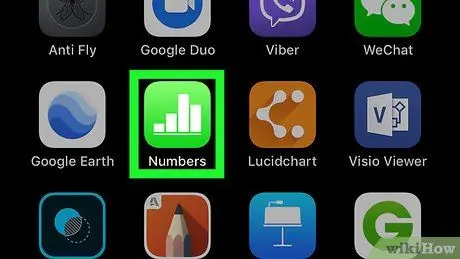
Hapi 1. Hapni aplikacionin Numrat
Ky aplikacion ka një ikonë të gjelbër me shirita të bardhë
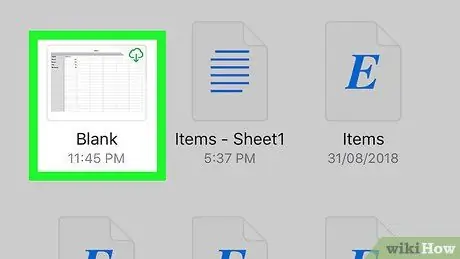
Hapi 2. Zgjidhni dokumentin që dëshironi të hapni
Ju së pari mund të keni nevojë të prekni butonin "Prapa" në këndin e sipërm të majtë të ekranit nëse Numrat hapin një dokument ekzistues.
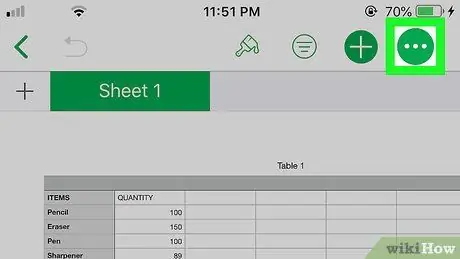
Hapi 3. Prekni…
Shtë në këndin e sipërm të djathtë të ekranit.
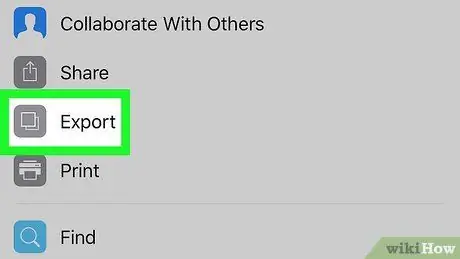
Hapi 4. Prekni Send a Copy
Ky opsion është afër pjesës së sipërme të ekranit.
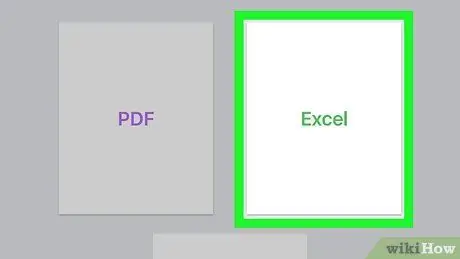
Hapi 5. Prekni Excel
Ndodhet në pjesën e poshtme të majtë të faqes.
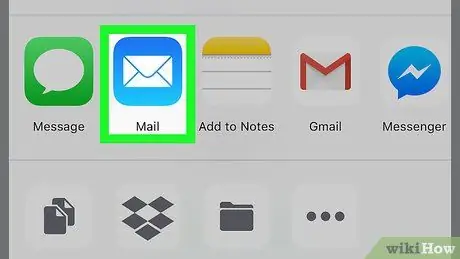
Hapi 6. Prekni Mail
Shikoni për ikonën e shkronjës, e cila i ngjan një zarfi të bardhë në një sfond blu të hapur, në rreshtin e sipërm të menusë që shfaqet në fund të ekranit. Me
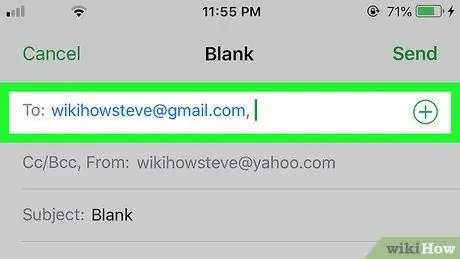
Hapi 7. Shkruani adresën tuaj të postës elektronike
Plotësoni kutinë që thotë "Për" në krye të ekranit.
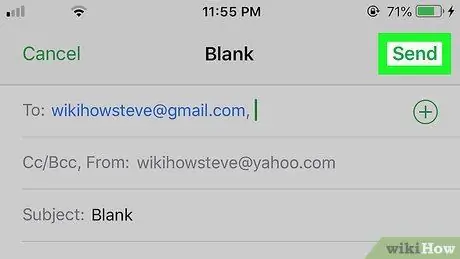
Hapi 8. Prekni Send në këndin e sipërm të djathtë të ekranit
Në këtë mënyrë, ju dërgoni një dokument Numbers në formatin. XLS në kutinë tuaj të postës elektronike në mënyrë që të shkarkohet në një kompjuter me Excel të instaluar.
Këshilla
- Nëse keni një opsion cloud (të tillë si Google Drive ose iCloud Drive) në dispozicion në iPhone ose iPad tuaj, mund ta zgjidhni atë nga menyja që shfaqet ku gjeni Mail. Ngarko dokumentin tuaj Excel në një shërbim cloud në mënyrë që të shkarkohet nga Cloud në vend të postës elektronike.
- Versionet e fundit të dokumenteve Excel ruhen në formatin.xlsx në vend të.xls.






